
¿Tenemos miedo de que alguien nos esté espiando a través de la cámara web de la PC o la cámara del teléfono? Veamos como averiguarlo
 En la televisión, a menudo escuchamos que los piratas informáticos se introducen fácilmente en las computadoras de cualquier persona, y esto puede generar más preocupación entre los usuarios que están naturalmente ansiosos o temerosos por su privacidad. Desafortunadamente, este peligro no es tan remoto: los piratas informáticos pueden realmente tomar el control total de nuestra computadora o dispositivo portátil (teléfono inteligente o tableta) y, con los trucos adecuados, encender la cámara de video o la cámara web, sin que podamos notarlo.
En la televisión, a menudo escuchamos que los piratas informáticos se introducen fácilmente en las computadoras de cualquier persona, y esto puede generar más preocupación entre los usuarios que están naturalmente ansiosos o temerosos por su privacidad. Desafortunadamente, este peligro no es tan remoto: los piratas informáticos pueden realmente tomar el control total de nuestra computadora o dispositivo portátil (teléfono inteligente o tableta) y, con los trucos adecuados, encender la cámara de video o la cámara web, sin que podamos notarlo.
Por este motivo hemos decidido hacer una guía completa en la que te mostraremos cómo saber si alguien está espiando la cámara, tanto en computadoras como en dispositivos portátiles populares.
Proteja la cámara web y el micrófono de su PC para evitar ser espiado
Asumimos que, si el hacker es realmente bueno, no notaremos nada ni siquiera revisando cada rincón de nuestra PC o nuestro teléfono inteligente: los mejores realmente logran ocultar las pistas como nadie en el mundo. Si la infracción se produjo a través de una aplicación instalada, malware o programa, podemos poner fin al espionaje eliminando los permisos de la aplicación sospechosa o desinstalando la aplicación que nos espía.
Verifique si la cámara web de la PC ha sido pirateada
En primer lugar, hagamos tres comprobaciones básicas para ver si la cámara web se está utilizando sin nuestro conocimiento:
1) Compruebe la luz indicadora de la cámara web: Si la luz junto a la cámara web está encendida incluso cuando no está en uso, es probable que alguien esté mirando. Sin embargo, tenga en cuenta que es fácil para un malware o una aplicación espiar la cámara web sin encender el indicador LED.
2) Cámara web ya en uso: Si intenta abrir una aplicación que usa la cámara web, obtiene el error de que ya está en uso, debe averiguar qué la está usando.
3) Control de audio y video guardados: Si en la carpeta de grabaciones de la webcam hay videos o archivos de audio que no hicimos, entonces nos han pirateado.
Si tenemos miedo de que alguien nos esté espiando con la cámara web de nuestra computadora, podemos verificar qué aplicaciones tienen permisos de acceso a la cámara web llevándonos al menú Inicio en la parte inferior izquierda, abriendo la aplicación. Ajusteshaciendo clic en el menú Intimidad y finalmente abriendo el menú Cámara.
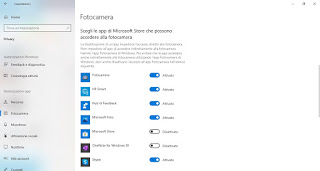
Desplácese por la ventana que se abre hasta encontrar la sección Permitir que las aplicaciones de escritorio accedan a la cámara y comprobar qué programas están incluidos. Por lo general, encontraremos navegadores de terceros (Chrome y Firefox) y algunas otras aplicaciones en esta pantalla, pero si notamos algunas aplicaciones sospechosas, eliminamos inmediatamente la marca de verificación del interruptor. Activado presente en el mismo apartado y vayamos a la ruta de la aplicación, para que podamos desinstalarla.
En caso de problemas en la desactivación de algún proceso o algún malware, podemos limpiar el sistema leyendo los consejos que se ven en nuestra guía Cómo eliminar malware y virus de una computadora infectada.
Tambien es muy importante Compruebe los complementos del navegador. Si reinicia la computadora y luego abre uno de los navegadores más utilizados (Chome, Firefox o Edge), la luz de la cámara web se enciende automáticamente, hay un complemento del navegador que lo está usando. Para saber cuál, deberá eliminar todas las extensiones una por una.
Qué hacer si la cámara web es espiada o pirateada
1) Apague la cámara web inmediatamente: Este es el primer paso eficaz para evitar la piratería de la cámara web. Luego desconecte la cámara web de la computadora o, si está integrada en el monitor, desactívela desde la configuración o presione el botón derecho del mouse en el menú Inicio de Windows 10, vaya a Gestión de dispositivos, ubique la cámara web y haga clic derecho sobre ella para desactivarla.
2) Mantenga activo el firewall de Windows, yendo en Ajustes > Actualización y seguridad > Seguridad de Windows > Protección de redes y cortafuegos.
3) Ejecutar un análisis de virus, con Malwarebytes u otro antimalware.
4) Cambiar todas las contraseñas de las cuentas comprometidas, como se explica en otra guía.
5) No utilice la cámara web si está conectado a una red pública. Si es así, confíe en una VPN para asegurar su conexión.
Cómo comprobar si se espía la cámara en Android
La identificación de aplicaciones espías en un dispositivo Android puede no ser tan simple, ya que muchos piratas informáticos explotan aplicaciones engañosas, malware oculto dentro de aplicaciones legítimas y piratas informáticos que explotan los permisos administrativos del teléfono.
Para realizar todas las comprobaciones necesarias, vayamos a Configuración> Seguridad> Administradores de dispositivos (o alternativamente en Privacidad -> Aplicaciones de acceso especial -> Aplicación de administración de dispositivos) y verifique qué aplicaciones tienen permisos de administración.
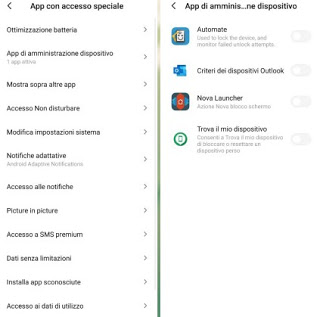
Si encontramos alguna aplicación extraña activa en esta pantalla, lo más probable es que nos espíe algún hacker, que ahora tiene el control total del dispositivo (incluso espía a través de la cámara frontal o la cámara trasera).
Para solucionarlo, quitamos la marca de verificación de la aplicación sospechosa activada como administrativa, identificamos el nombre de la aplicación y la desinstalamos de nuestro dispositivo como lo hacemos con cualquier otra aplicación.
La cosa empeora si también tenemos los permisos de superusuario (root) activos en el teléfono: en este caso la aplicación maliciosa podría tomar permisos administrativos en cualquier momento, sin nuestra intervención.
En este sentido, siempre es recomendable verificar la aplicación de administración de permisos de superusuario (SuperSU o Magisk), para comprobar si hay alguna aplicación sospechosa que no debería estar allí.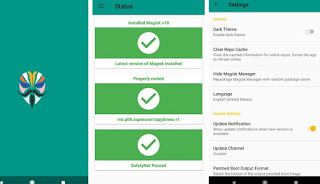
Por último, le recomendamos que eche un vistazo periódico a la pantalla en Configuración -> Privacidad -> Gestión de permisos -> Cámara, para comprobar qué aplicaciones tienen permiso para acceder a la cámara.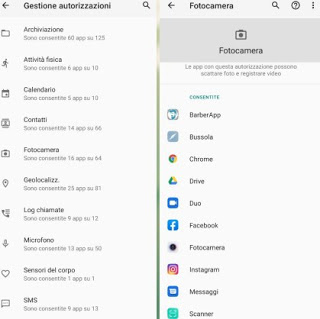
Si notamos algo sospechoso, simplemente abra la aplicación y deniegue el permiso para acceder a la cámara.
Para más detalles le recomendamos leer nuestra guía. Autorizar permisos de aplicaciones en Android.
Para los teléfonos inteligentes Android, es útil instalar una aplicación como Puntos de acceso, lo que hace que muestre un indicador en la pantalla cada vez que una aplicación usa la cámara o el micrófono.
Cómo detectar aplicaciones espías en iPhone y iPad
En iPhones y iPads, es más difícil espiar la cámara, ya que las aplicaciones solo se pueden instalar desde la App Store (donde están todas controladas).
Los iPhone y iPad muestran pequeños íconos indicadores de color naranja y verde cuando las aplicaciones acceden a la cámara o al micrófono del dispositivo.
También podemos comprobar si hay aplicaciones de espionaje o aplicaciones de control parental (utilizadas como aplicaciones de espionaje) que acceden a la cámara llevándonos por el camino. Configuración> Privacidad> Cámara.
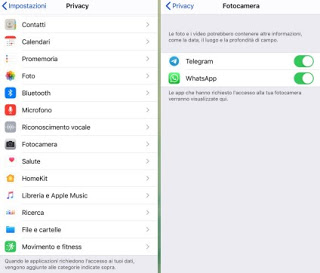
Si notamos aplicaciones sospechosas en esta pantalla, quite la marca de verificación junto al nombre de la aplicación y proceda a desinstalarla, como también se ve en nuestra guía. Cómo liberar espacio en iPhone.
Otro método utilizado para espiar la cámara en iPhones y iPads implica el uso de perfiles VPN personalizados, que el usuario rara vez se da cuenta. Para realizar este tipo de comprobaciones, tomemos el camino Configuración -> General -> VPN.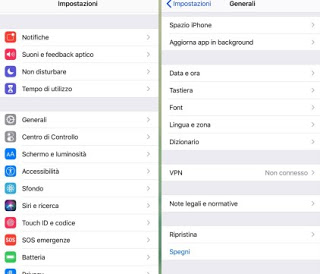
Si hay algún perfil de VPN activo extraño, lo mejor es eliminar todo como medida de precaución, para reducir el riesgo de ser espiado sin nuestro consentimiento.
Conclusiones
Al leer atentamente la guía podremos interceptar todas las aplicaciones espía que te permitan activar la cámara de nuestro dispositivo y espiarnos sin nuestro consentimiento. Como ya se mencionó, la mayoría de los piratas informáticos son capaces de ocultar bien sus pistas y espiarnos incluso si siempre revisamos las pantallas que se ven en esta guía; Para protegernos debemos utilizar necesariamente un buen antimalware y actualizar siempre nuestro sistema operativo.
Para aumentar la protección contra piratas informáticos en su PC, le recomendamos que lea nuestras guías Programas y herramientas anti-piratas informáticos es El mejor anti-malware para encontrar incluso spyware oculto.
Si, por el contrario, queremos proteger nuestro dispositivo Android de todo tipo de amenazas, te sugerimos leer nuestro análisis en profundidad. Cómo proteger Android de malware y aplicaciones maliciosas, virus y espías.
¿Solucionó tu problema??
0 / 0